Kindle vil ikke lades - 12 enkle rettinger
5 min. lese
Publisert på
Les vår avsløringsside for å finne ut hvordan du kan hjelpe MSPoweruser opprettholde redaksjonen Les mer
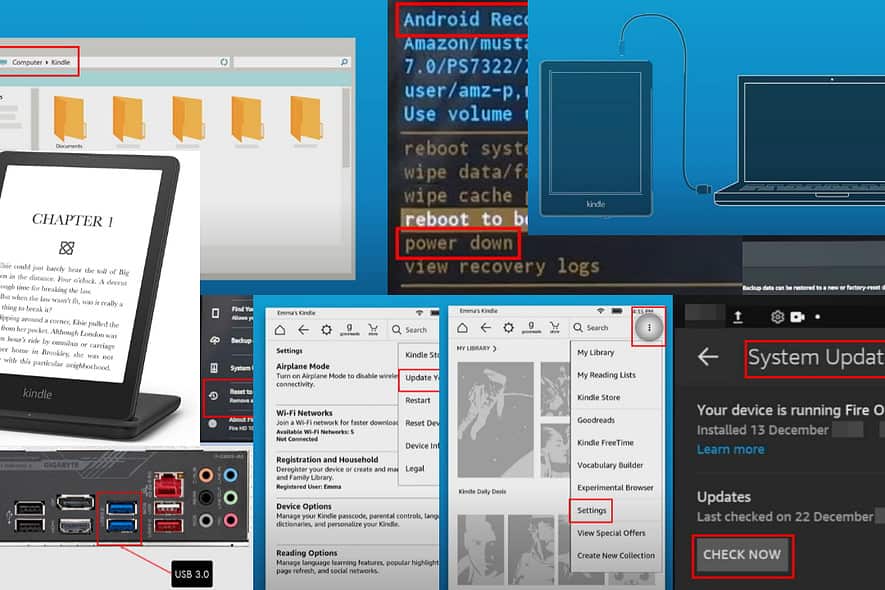
Kindle-en din vil ikke lades når laderen ikke er riktig tilkoblet eller den er inkompatibel. Det kan også være mer komplekse programvare- eller maskinvareproblemer. Vil du fikse det selv? Så les videre!
Løsning 01: Bruk en annen reiseadapter og -kabel
Hvis Kindle Fire-nettbrettet eller e-bokleseren ikke vil lade med den eksisterende ladeklossen og -kabelen, prøv en annen. Vanligvis kan du bruke alle mikro-USB- og USB-C-kabler.
Sørg likevel for at effekten er mer enn 9 Watt for Kindle Paperwhite 11th Gen og mindre enn 9 Wastts for Kindle Paperwhite 10th Gen eller eldre enheter.
Løsning 02: Bruk en Amazon Qi-lader
Hvis Kindle støtter trådløs lading definert av Qi-ladestandarden, bruk en enhet foreskrevet av Amazon. Du kan for eksempel sjekke ut dette produktet:
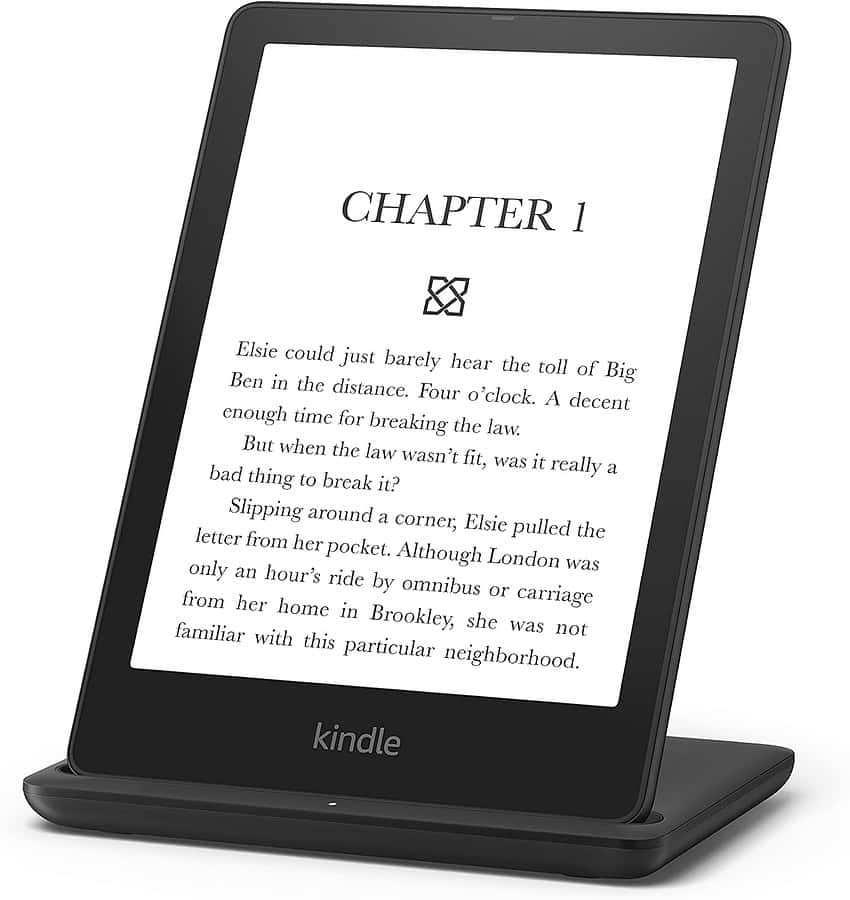
Laget for Amazon, trådløs ladedokkingstasjon for Kindle Paperwhite
Løsning 03: Bruk en alternativ veggkontakt
Test veggkontakten med en annen ladeenhet. Hvis det ikke fungerer, bruk en annen stikkontakt for å lade Kindle.
Løsning 04: Bruk USB 3.0-porter på en PC
Hvis du vanligvis bruker USB 2.0-porter for å lade Kindle, kan det hende at den ikke trekker nok strøm. Bruk heller USB 3.0.
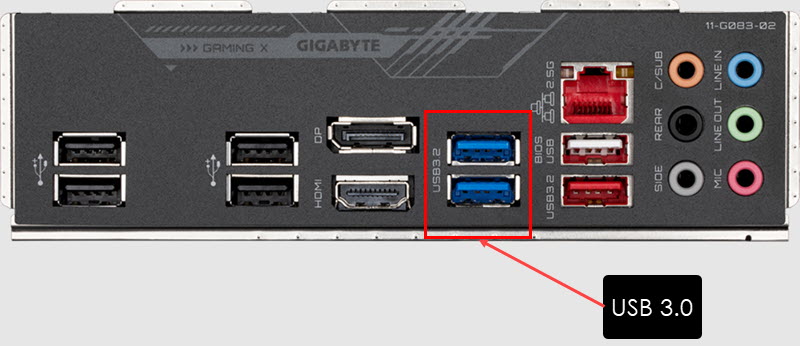
Disse portene kommer med en blå isolator. På enkelte bærbare og stasjonære datamaskiner kan du også se USB 3.0 SS-indikatoren.
Løsning 05: Rengjør Kindles USB-port
Bruk en bomullspinne for å rengjøre enhetens mikro- eller USB-C-port. Ikke press eller tørk grovt. Du kan også bruke en støvsuger med den minste børsten eller vedlegget for å fjerne alt rusk fra porten.
Løsning 06: Ta av nettbrettdekselet
Noen substandard Kindle-nettbrett og eBok-leseromslag er for tykke. Den ujevne fordelingen av dekselmaterialet kan forhindre at USB-kabelen kobles tett til enhetsporten. Så fjern dekselet og prøv å lade enheten.
Løsning 07: Trykk mykt på baksiden og rammen
- Koble Kindle-nettbrettet til en fungerende reiseadapter.
- Snu enheten på baksiden.
- Bank forsiktig på kantene, øvre halvdel, midten og nedre halvdel av enheten.
- Hver gang, etter å ha trykket, se om ladeindikatoren lyser eller ikke.
- Snu den på forsiden og bank forsiktig på bunnen av enheten.
Hvis du merker at ladingen fungerer etter å ha banket, kan det være en løs forbindelse mellom batteriet og huset.
Du må ta den med til et Amazon-servicesenter for å kreve garantitjenester eller et hvilket som helst mobil- og nettbrettservicesenter hvis det er utenfor garantien.
Løsning 08: Se etter OS-oppdateringer
Kindle Fire-nettbrett
- Gå til Kindle-nettbrettet ditt Hjem-skjerm.
- Finn det innstillinger appen og åpne den. Det ser ut som et tannhjul.
- Rull ned for å finne Device Options og trykk på det.
- Nå, finn og få tilgang Systemoppdateringer på skjermbildet Enhetsalternativer.
- Trykk på Sjekk nå for å se etter de siste oppdateringene.
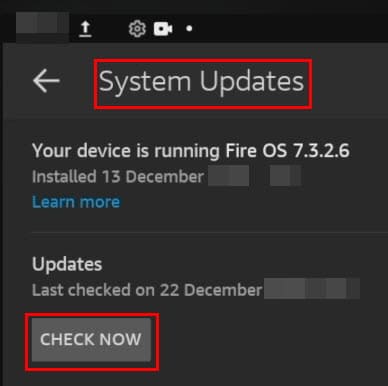
- Enheten kan be deg om å starte den på nytt når den har lastet ned og installert oppdateringene.
Kindle eBok-lesere
- Last ned den passende Kindle E-Reader programvareoppdatering fra Amazon.
- Koble Kindle eBook-leseren til en PC med en USB-kabel.
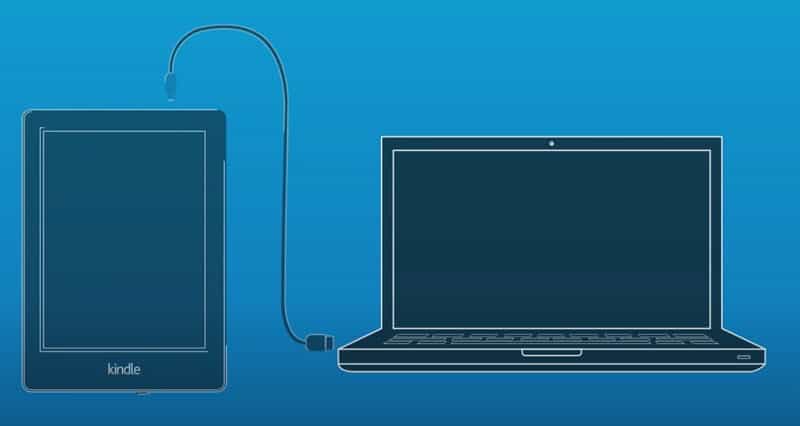
- Kindles interne lagring vil vises som en ekstern USB-lagring på denne PC > Enheter og stasjoner seksjon.
- Åpne stasjonen og lim inn programvareoppdateringen i den.
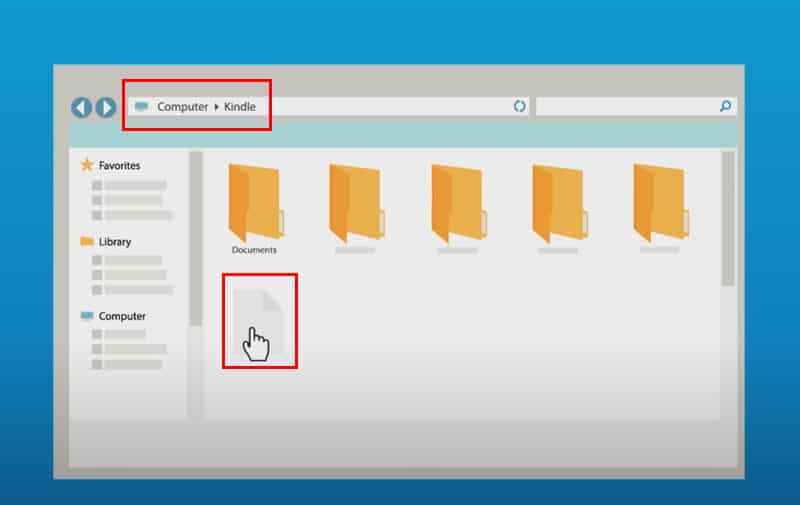
- Koble fra Kindle.
- Gå til Kindle Hjem-skjerm.
- Trykk på vertikale tre prikker menyen i øverste høyre hjørne av skjermen.
- Velg innstillinger fra kontekstmenyen.
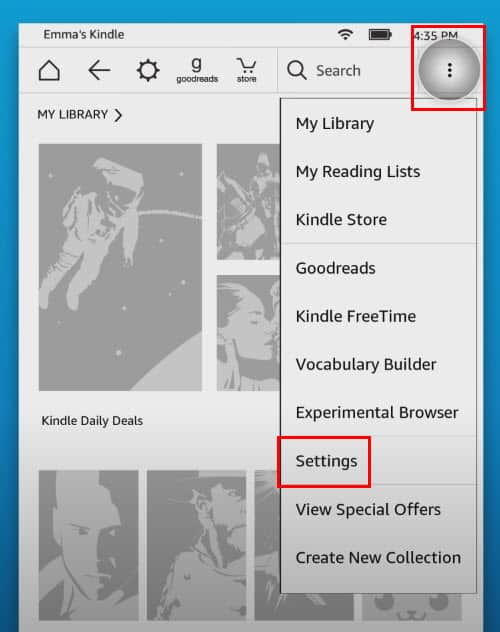
- Trykk på igjen vertikale tre prikker menyen på innstillinger og trykk Oppdater Kindle.
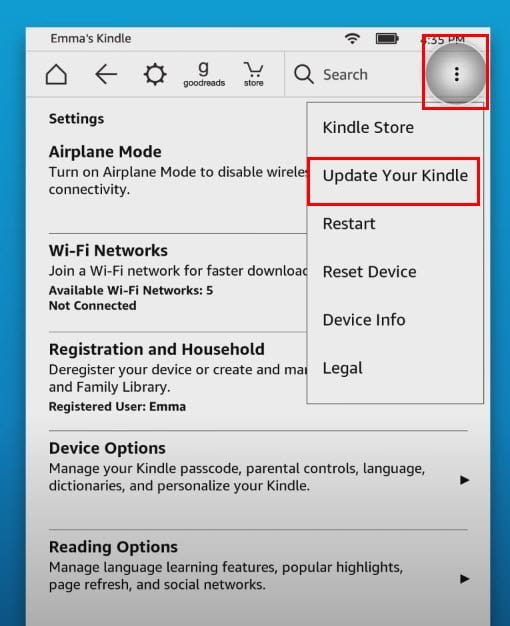
- Pek OK på neste popup-boks for å starte oppdateringsprosessen.
Dersom Kindle vil ikke slå seg på, kan du ignorere denne metoden og gå videre til de neste feilsøkingsideene nedenfor.
Løsning 09: Start Kindle på nytt
- Trykk og hold inne Sleep / Wake / Power knappen til enhetens skjerm blir mørk.
- Slipp knappen.
- Enheten skal komme tilbake til Hjem-skjerm selv.
- Hvis den ikke trykker på Sleep / Wake / Power knappen en gang.
Løsning 10: Bruk Fire OS Bootloader
Dette er en avansert feilsøkingsmetode der du utfører en ren avslutning av enheten fra enhetens fastvare.
- slå av Kindle-nettbrettet.
- Vent til 10 sekunder.
- Nå holder du nede volum opp og Strøm knappene til du ser Amazon monogram.
- Slipp nøklene.
- Bruke volum opp og ned tastene for å velge Slå av.
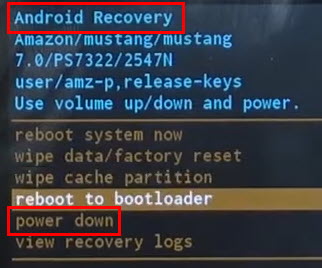
- Trykk på Power for å bekrefte handlingen.
Løsning 11: Factory Reset Kindle
Kindle eBok-leser
- Når du er på Hjem-skjerm, Trykk på tre prikker menyen.
- Velg innstillinger.
- Trykk på i neste vindu Device Options.
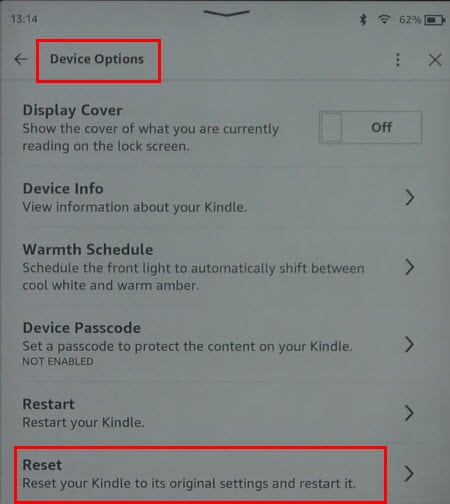
- Pek Tilbakestill.
OBS: Denne prosessen vil slette alle dokumentene og filene du har lagt til enheten. Amazon vil også avregistrere enheten fra kontoen din.
Kindle Brann
- Få tilgang til Amazon Kindle innstillinger app.
- Gå til Device Options > Gjenopprette fra sikkerhetskopi og aktivere funksjonen.
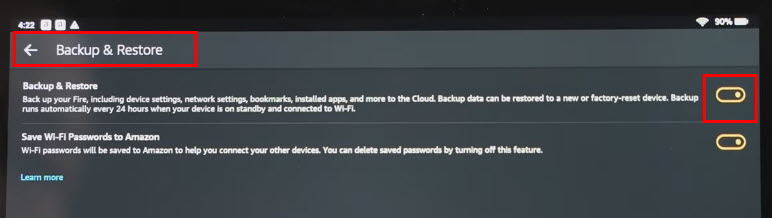
- Når enheten har blitt sikkerhetskopiert, gå tilbake til innstillinger.
- Igjen, tilgang Device Options og trykk Tilbakestill til fabrikkinnstillinger.
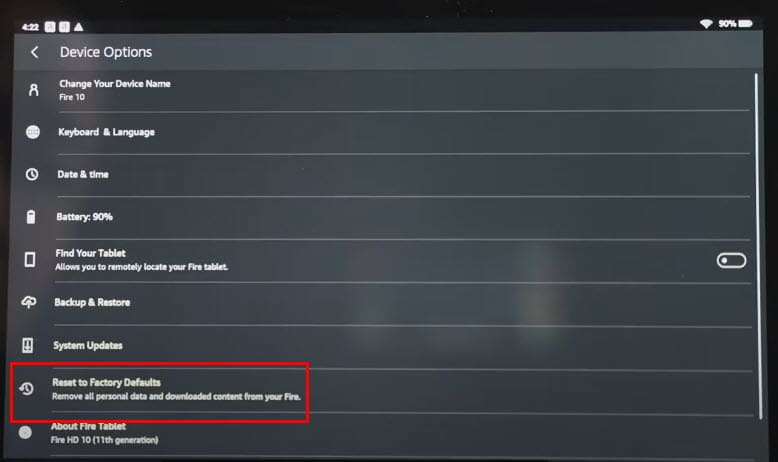
- Angi Passord for låseskjerm.
- Pek Tilbakestill igjen på Tilbakestill til fabrikkinnstillinger advarselsmelding.
- Nettbrettet starter på nytt og viser språkvalgskjermen.
- Nå, koble den til USB-kabelen for lading.
OBS: Tilbakestill til fabrikkinnstillinger fjerner all kontoinformasjon, nettverkskonfigurasjoner og Wi-Fi-innstillinger. Den sletter også tredjepartsapper og filer. Så utfør dette trinnet bare hvis du forstår risikoen.
Løsning 12: Kontakt kundestøtte
Hvis Amazon Kindle Fire-nettbrettet eller Kindle eBook-leseren er innenfor garantien, kan du kontakte kundestøtte for garantikrav. Her er lenkene du kan bruke:
Realted avlesninger:
Så nå vet du hva du skal gjøre når Kindle ikke vil lade. Hjelpet artikkelen? Del din tilbakemelding i kommentarfeltet!








